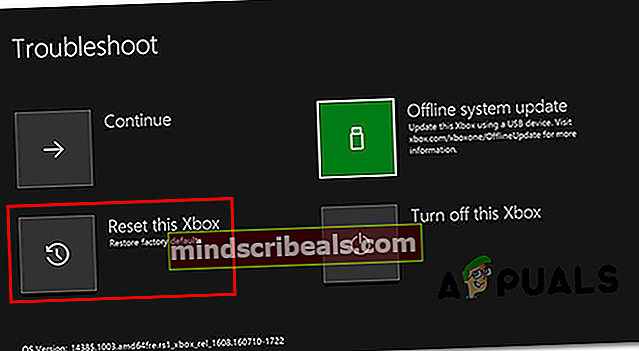Πώς να επιδιορθώσετε τον κωδικό σφάλματος Xbox One E305
Ορισμένοι χρήστες του Xbox One αντιμετωπίζουν το Σφάλμα συστήματος E305 όποτε προσπαθούν να εκκινήσουν την κονσόλα. Ορισμένοι κάτοχοι κονσόλας που επηρεάζονται αναφέρουν ότι αυτό το πρόβλημα είναι διαλείπουμενο, ενώ άλλοι λένε ότι συμβαίνει σε κάθε εκκίνηση.

Μετά τη διερεύνηση αυτού του συγκεκριμένου ζητήματος, αποδεικνύεται ότι υπάρχουν πολλές διαφορετικές αιτίες που ενδέχεται να προκαλέσουν αυτό το σφάλμα εκκίνησης στο Xbox One:
- Κατεστραμμένο προσωρινό αρχείο - Αυτός ο τύπος ζητήματος μπορεί επίσης να προκληθεί από ασυνέπεια αρχείου temp. Σε αυτήν την περίπτωση, θα πρέπει να είστε σε θέση να διορθώσετε αυτό το πρόβλημα κάνοντας κύκλο ισχύος στην κονσόλα σας και αδειάστε τους πυκνωτές ισχύος.
- Κατεστραμμένα αρχεία λειτουργικού συστήματος - Εάν δεν μπορείτε να ξεπεράσετε την αρχική οθόνη εκκίνησης, οι πιθανότητες είναι ότι το Xbox One αντιμετωπίζει κάποιο είδος διαφθοράς που σχετίζεται με τα αρχεία του λειτουργικού σας συστήματος. Σε αυτήν την περίπτωση, μια επαναφορά κονσόλας θα πρέπει να διορθώσει τη συντριπτική πλειονότητα της ασυνέπειας που σχετίζεται με το λειτουργικό σύστημα.
- Μια ασυμφωνία μεταξύ της έκδοσης OS και της έκδοσης OS ανάκτησης - Ορισμένοι χρήστες επιβεβαίωσαν ότι αυτό το πρόβλημα προέκυψε επειδή η αποθηκευμένη έκδοση λειτουργικού συστήματος HDD / SSD είναι νεότερη από αυτήν που είναι αποθηκευμένη στη μονάδα ανάκτησης. Σε αυτήν την περίπτωση, η μη αυτόματη ενημέρωση του υλικολογισμικού θα σας επιτρέψει να επιλύσετε το πρόβλημα.
- Πρόβλημα υλικού - Εάν καμία από τις παρακάτω επιδιορθώσεις δεν λειτουργεί, πιθανότατα αντιμετωπίζετε πρόβλημα υλικού που είναι πέρα από τον έλεγχό σας. Το μόνο πράγμα που μπορείτε να κάνετε σε αυτό το σημείο είναι να στείλετε την κονσόλα σας για επισκευές.
Μέθοδος 1: Ενεργοποίηση της κονσόλας σας
Μία από τις πιο συνηθισμένες διορθώσεις που είναι γνωστό ότι διορθώνουν το σφάλμα συστήματος e305 είναι να ενεργοποιήσετε τον κύκλο της κονσόλας και να την επιτρέψετε να εκκινήσει χωρίς να έχουν απομείνει δεδομένα που έχουν απομείνει από προηγούμενη εκκίνηση.
Αυτή η λειτουργία θα καταργήσει την πλειονότητα των ζητημάτων που προκαλούνται από ζητήματα υλικολογισμικού ή ασυμφωνίες αρχείων temp. Αυτό που κάνει είναι να αφαιρεί κάθε αρχείο που είναι αποθηκευμένο αυτήν τη στιγμή στον προσωρινό φάκελο της κονσόλας.
Εάν δεν το έχετε δοκιμάσει ακόμη, ακολουθήστε τις παρακάτω οδηγίες για να εκτελέσετε μια διαδικασία κύκλου ισχύος στο Xbox One:
- Βεβαιωθείτε ότι η κονσόλα σας είναι πλήρως ενεργοποιημένη (όχι σε κατάσταση αδρανοποίησης).
- Στη συνέχεια, πατήστε και κρατήστε πατημένο το κουμπί Xbox στην κονσόλα σας - Κρατήστε το πατημένο για περίπου 10 δευτερόλεπτα ή έως ότου δείτε το μπροστινό LED να σταματήσει να αναβοσβήνει.

- Αφού η κονσόλα σας είναι πλήρως απενεργοποιημένη, περιμένετε ένα ολόκληρο λεπτό πριν επιχειρήσετε να την ενεργοποιήσετε ξανά. Συνιστάται επίσης να αποσυνδέσετε φυσικά το καλώδιο τροφοδοσίας από την πρίζα, για να βεβαιωθείτε ότι ο πυκνωτής τροφοδοσίας έχει εκκαθαριστεί πλήρως.
Σημείωση: Αφού αποσυνδέσετε το καλώδιο τροφοδοσίας, περιμένετε ένα ολόκληρο λεπτό πριν το συνδέσετε ξανά.
- Συνδέστε ξανά το καλώδιο τροφοδοσίας και ξεκινήστε συμβατικά την κονσόλα σας για να δείτε εάν το σφάλμα συστήματος e305 έχει διορθωθεί.
Εάν το ίδιο πρόβλημα εξακολουθεί να εμφανίζεται, μεταβείτε στην επόμενη πιθανή επιδιόρθωση παρακάτω.
Μέθοδος 2: Επαναφορά της κονσόλας σας
Εάν μια απλή διαδικασία ανακύκλωσης ισχύος δεν επιλύσει το πρόβλημα στην περίπτωσή σας, το επόμενο πράγμα που πρέπει να κάνετε είναι να κάνετε επαναφορά της κονσόλας. Ωστόσο, επειδή πιθανότατα δεν θα μπορέσετε να απογοητευτείτε την αρχική οθόνη εκκίνησης, θα πρέπει να το κάνετε από το Εργαλείο αντιμετώπισης προβλημάτων εκκίνησης Xbox μενού.
Αρκετοί επηρεαζόμενοι χρήστες επιβεβαίωσαν ότι κάνοντας αυτήν τη διαδικασία επαναφοράς και σκουπίζοντας κάθε αρχείο υλικολογισμικού κατάφεραν να επιτρέψουν την κονσόλα Xbox One για εκκίνηση χωρίς τον κωδικό σφάλματος 305.
Εάν θέλετε να ακολουθήσετε αυτήν τη διαδρομή, ακολουθήστε τις παρακάτω οδηγίες για να επαναφέρετε την κονσόλα σας στις εργοστασιακές προεπιλογές:
- Πρώτα τα πράγματα πρώτα, απενεργοποιήστε εντελώς την κονσόλα σας και, στη συνέχεια, αποσυνδέστε το καλώδιο τροφοδοσίας για να βεβαιωθείτε ότι οι πυκνωτές τροφοδοσίας έχουν αποστραγγιστεί πλήρως.
- Περιμένετε για ένα ολόκληρο λεπτό πριν συνδέσετε ξανά το καλώδιο τροφοδοσίας.
- Πατήστε παρατεταμένα το Σύζευξη + το κουμπί εξαγωγής στην κονσόλα σας ταυτόχρονα και, στη συνέχεια, πατήστε σύντομα το κουμπί Xbox.

Σημείωση: Εάν διαθέτετε την έκδοση Xbox One S All-Digital, προφανώς δεν θα έχετε το Εκβάλλω κουμπί. Σε αυτήν την περίπτωση, το μόνο που χρειάζεται είναι να πατήσετε παρατεταμένα το Ζεύγος κουμπί και μετά πατήστε σύντομα το κουμπί Xbox.
- Συνεχίστε να κρατάτε το Ζεύγος και Εκβάλλω κουμπί για 10 έως 15 δευτερόλεπτα έως ότου ακούσετε τους 2 τόνους τροφοδοσίας (σε απόσταση μερικών δευτερολέπτων). Μόλις ακούσετε τους δύο τόνους, μπορείτε να αφήσετε τα κουμπιά ζεύγους και εξαγωγής.
- Στη συνέχεια, η κονσόλα σας θα πρέπει να γίνει επανεκκίνηση απευθείας στο Xbox Startup Troubleshooter.
- Από το Εργαλείο αντιμετώπισης προβλημάτων εκκίνησης Xbox μενού, αποκτήστε πρόσβαση στο Επαναφέρετε αυτό το Xbox εισάγετε και επιβεβαιώστε τη λειτουργία για να ξεκινήσει.
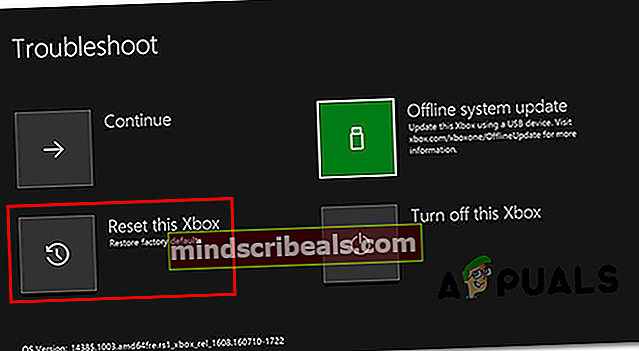
- Στη συνέχεια, θα έχετε την επιλογή να καταργήσετε τα πάντα ή να επιλέξετεΔιατηρήστε παιχνίδια και εφαρμογές.Η συνιστώμενη διαδικασία είναι να συνεχίσετε για την πλήρη επαναφορά.
- Περιμένετε μέχρι να ολοκληρωθεί η λειτουργία και, στη συνέχεια, ξεκινήστε μια συμβατική εκκίνηση και δείτε εάν εξακολουθεί να εμφανίζεται το ίδιο πρόβλημα.
Μέθοδος 3: Εκτέλεση ενημέρωσης εκτός σύνδεσης
Εάν καμία από τις παραπάνω μεθόδους δεν σας βοήθησε να επιλύσετε τον κωδικό σφάλματος του συστήματος 305, θα πρέπει να αρχίσετε να εξετάζετε ένα ζήτημα που επηρεάζει το φλας της ενσωματωμένης κονσόλας - Αυτό συμβαίνει συνήθως όταν η έκδοση λειτουργικού συστήματος που είναι αποθηκευμένη στη μονάδα σκληρού δίσκου ή SSD είναι νεότερη από τη μονάδα flash ανάκτησης .
Εάν αυτό το σενάριο ισχύει, θα πρέπει να μπορείτε να διορθώσετε αυτό το πρόβλημα μεταβαίνοντας στον ιστότοπο της Υποστήριξης Xbox και να κατεβάσετε τα νεότερα αρχεία OSU1 και, στη συνέχεια, χρησιμοποιήστε τα για να διαμορφώσετε ξανά τον σκληρό σας δίσκο.
Ωστόσο, για να μπορέσετε να το κάνετε αυτό, πρέπει να βάλετε το νέο $ SystemUpdate φάκελο στη μονάδα flash ανάκτησης, έτσι ώστε το λειτουργικό σύστημα κονσόλας να μπορεί να εκκινήσει από αυτό. Μόλις το κάνετε αυτό, θα πρέπει να μπορείτε να εκτελέσετε μια ενημέρωση συστήματος χωρίς σύνδεση και να διορθώσετε το πρόβλημα.
Ακολουθούν μερικές βήμα προς βήμα οδηγίες σχετικά με τον τρόπο εκτέλεσης μιας ενημέρωσης εκτός σύνδεσης:
- Πρώτα πράγματα πρώτα, πρέπει να προετοιμάσετε τη μονάδα flash για τη λειτουργία που πρόκειται να κάνετε. Τοποθετήστε τη μονάδα USB (με χωρητικότητα τουλάχιστον 7 GB) σε έναν υπολογιστή και βεβαιωθείτε ότι έχει διαμορφωθεί σε NTFS.

Σημείωση: Για να το μορφοποιήσετε σε NTFS, κάντε δεξί κλικ στη μονάδα flash και επιλέξτε Μορφή… από το μενού περιβάλλοντος που εμφανίστηκε πρόσφατα. Στη συνέχεια, ορίστε τοΣύστημα αρχείων όπως καιNTFS,Στη συνέχεια, επιλέξτε το πλαίσιο που σχετίζεται με Γρήγορη διαμόρφωση πριν κάνετε κλικ στο Αρχή.
- Μόλις διαμορφώσετε σωστά τη μονάδα flash, επισκεφτείτε το Ιστότοπος υποστήριξης Xbox και κατεβάστε την τελευταία έκδοση του Το λειτουργικό σύστημα κονσόλας Xbox One.
- Περιμένετε μέχρι να ολοκληρωθεί η λήψη και, στη συνέχεια, χρησιμοποιήστε ένα εξειδικευμένο βοηθητικό πρόγραμμα για να εξαγάγετε τα περιεχόμενα του αρχείου στη μονάδα flash που είχατε προετοιμάσει προηγουμένως.
ΣΠΟΥΔΑΙΟΣ: Βεβαιωθείτε ότι έχετε επικολλήσει τα αρχεία OS μέσα στο $ SystemUpdate φάκελος (στον ριζικό φάκελο της μονάδας flash)
- Αφαιρέστε με ασφάλεια τη μονάδα flash από τον υπολογιστή σας και συνδέστε την στην κονσόλα σας αφού βεβαιωθείτε ότι είναι απενεργοποιημένη.
- Στη συνέχεια, πατήστε και κρατήστε πατημένο το Δένω και Εκβάλλω κουμπί ταυτόχρονα και, στη συνέχεια, πατήστε σύντομα το Κουμπί Xbox στην κονσόλα.

- Στη συνέχεια, ακούστε τους 2 τόνους ενεργοποίησης και όταν ακούσετε τελικά τον δεύτερο, αφήστε το Δένω και Εκβάλλω κουμπιά. Αφού το κάνετε αυτό, η κονσόλα σας θα εισέλθει στο Xbox One Startup Troubleshooter.
- Μόλις το μενού Αντιμετώπιση προβλημάτων επιτέλους εμφανίζεται το μενού, επιλέξτε το Ενημέρωση συστήματος εκτός σύνδεσης μενού και πατήστε Χ για πρόσβαση σε αυτό.

- Περιμένετε μέχρι να ολοκληρωθεί η λειτουργία - Ανάλογα με την ταχύτητα ανάγνωσης και εγγραφής του δίσκου flash, αυτό μπορεί να διαρκέσει πάνω από 30 λεπτά.

- Μόλις ολοκληρωθεί η λειτουργία, η κονσόλα σας θα επανεκκινηθεί αυτόματα και θα ξεκινήσει συμβατικά
Μέθοδος 4: Υποβολή αιτήματος επισκευής
Εάν καμία από τις παραπάνω μεθόδους δεν σας επέτρεψε να επιδιορθώσετε το πρόβλημα, ίσως χρειαστεί να αρχίσετε να εξετάζετε το γεγονός ότι ενδέχεται να αντιμετωπίζετε ένα πρόβλημα υλικού.
Σε αυτήν την περίπτωση, το μόνο που μπορείτε να κάνετε είναι να ενεργοποιήσετε την κονσόλα σας για επισκευές (εάν εξακολουθείτε να είστε υπό εγγύηση) ή μπορείτε υποβάλετε αίτημα επισκευής.
Ετικέτες Xbox